
Web参照が出来ない時、ヤマハルーターで試すべきコマンド
パソコンからWeb参照が出来ない場合、いろいろな原因が考えられますが、
まずは、インターネットに接続しているルーターが原因なのかを調べる必要があります。
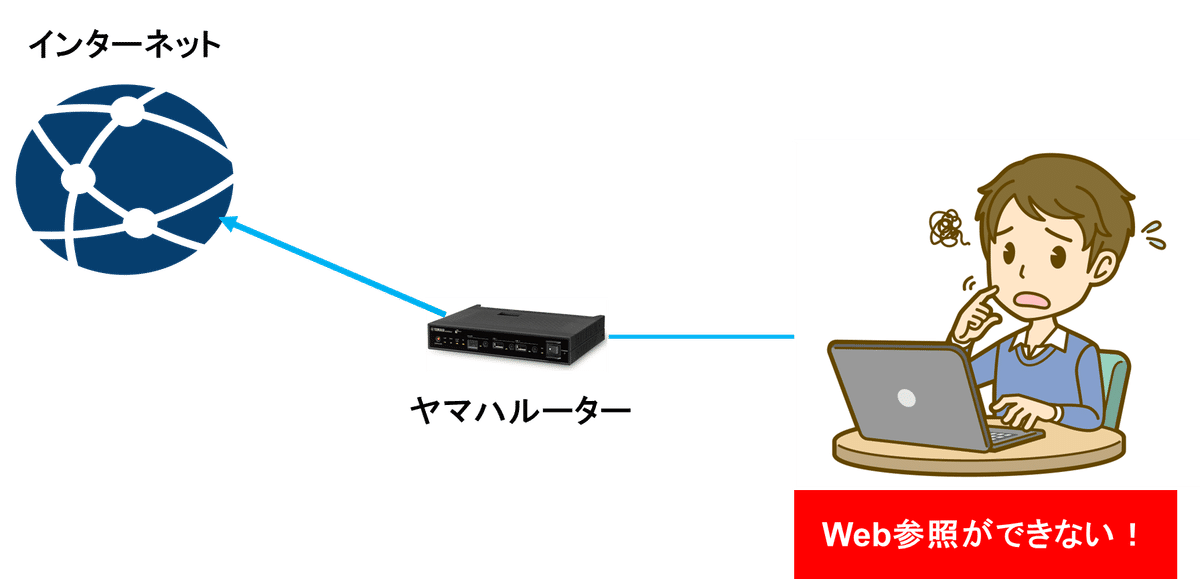
インターネット接続ルーターがヤマハルーターの場合、
コンソールケーブル経由、もしくはtelnet経由でログインして、
いろいろなコマンドを入力して切り分けをすることが可能です。
この記事では、まず実行すべき5つのコマンドをご紹介します。
① ping 8.8.8.8
8.8.8.8は、インターネット上のサーバーのIPアドレスです。
応答があれば、ルーターは、インターネットには接続できていることになります。

逆に応答がなければ、なにも表示されず、インターネットと通信できていません。
pingを実行すると、実行し続けますから、停止したい場合は、
ctrlキー+Cキーを押して停止します。
② nslookup www.yahoo.co.jp
名前解決のためのコマンドです。インターネットに接続できていても、名前解決が失敗だと、結果Web参照ができません。
IPアドレスが表示されれば名前解決は成功です。

名前解決が失敗する場合、DNSの設定を見直す必要があります。
③show status pp 1
PPPoEによるインターネット接続状況を確認。
正常に接続できていれば、PPPoEセッションは接続されています
と表示され、DNSサーバーのIPアドレスやルーターに割り当てられたグローバルIPアドレスも確認できます。

④show status lan2
lan2とはWANポートのことで、その状態を確認するコマンドです。
Link Downと表示されるようなら、LANケーブルが抜けていたり、
ONUの電源が落ちてしまっている可能性があります。
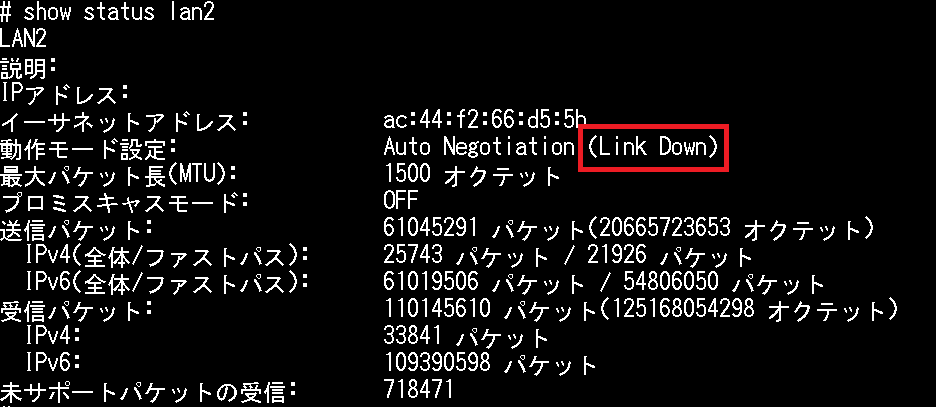
⑤disconnect 1
PP1で設定されているPPPoEの接続を、一旦切断する。
PPPoEの接続はできているのに、なぜか名前解決が出来ないなどの現象が出ている場合、一旦切断し、再接続することで回復する場合があります。
再接続には、connect 1を実施します。
⑥restart
再起動のコマンドです。再起動で不具合が解消される場合もあります。
①と②が両方、正常の場合、ルーター自体のインターネット接続には問題ないので、社内LAN側の問題ということになります。
ヤマハルーターのコマンドをある程度扱えると、トラブル時の調査に役に立ちます。ネットワークエンジニアやSEの方は、是非、コマンド習得を目指してみて下さい。
以下のnoteの記事がお勧めです。
また、動画などでオンライン講座として学びたい方は
以下のUdemyの講座で学べます。
この記事を動画にしたものはコチラ
この記事が気に入ったらサポートをしてみませんか?
